谷歌浏览器兼容模式怎么设置 谷歌浏览器设置兼容模式的步骤
更新时间:2023-07-07 09:26:36作者:qiaoyun
当我们在使用浏览器浏览网页的时候,可能会出现一些网页无法兼容的情况,这个时候就可以开启兼容模式来进行浏览,不同浏览器设置方法会有所不同,比如谷歌浏览器兼容模式怎么设置呢?如果你也有一样的需求,那就跟着笔者一起来学习一下谷歌浏览器设置兼容模式的步骤。
方法如下:
1、进入到谷歌浏览器的网上应用商店,搜索“ie tab”,在搜索结果的扩展程序里,找到“ie tab ”或 “ie muti tab”,点击下方的“免费”按钮进行安装。
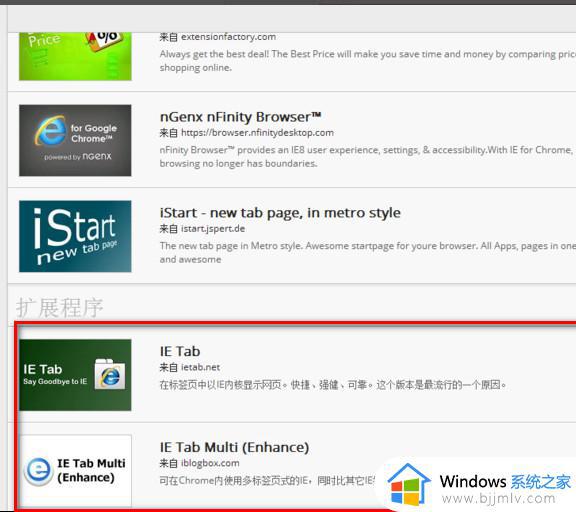
2、弹出确认安装提示,选择“添加”按钮。
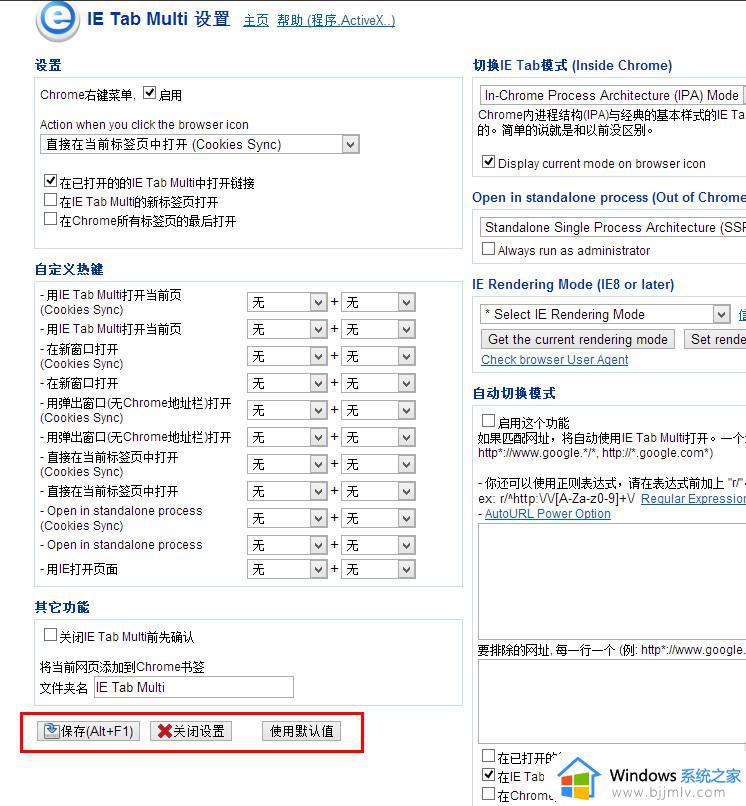
3、安装完毕后,即会弹出插件的具体设置,默认情况我们不需要改动,点击保存,关闭即可。

4、如果想要当前的网页以兼容模式打开,只需要点击上方的“ipa”按钮,即可转换,十分方便。
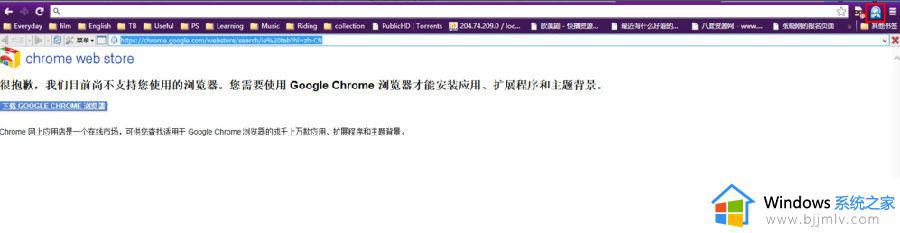
以上就是谷歌浏览器兼容模式的详细设置方法,有需要的用户们赶紧学习上述方法来操作吧,更多精彩内容欢迎继续关注本站!
谷歌浏览器兼容模式怎么设置 谷歌浏览器设置兼容模式的步骤相关教程
- 谷歌浏览器的兼容性怎么设置在哪 谷歌浏览器兼容模式设置在哪里
- 浏览器如何设置为兼容模式 怎么设置浏览器为兼容模式
- 浏览器模式改为兼容模式方法 浏览器怎么设置兼容模式
- 浏览模式改为兼容模式怎么改 浏览器怎么设置兼容性
- 谷歌浏览器默认无痕模式怎样设置 谷歌浏览器默认无痕模式的打开步骤
- 360浏览器兼容模式怎么设置 360浏览器设置兼容模式的教程
- 新版edge浏览器兼容模式如何设置 新版edge浏览器兼容模式设置教程
- 谷歌浏览器全屏模式怎么设置 谷歌浏览器如何设置全屏模式
- 谷歌浏览器怎么设置打开就是无痕模式 谷歌浏览器如何开启无痕模式浏览
- 谷歌浏览器怎么打开阅读模式设置 谷歌浏览器阅读模式在哪开启
- 惠普新电脑只有c盘没有d盘怎么办 惠普电脑只有一个C盘,如何分D盘
- 惠普电脑无法启动windows怎么办?惠普电脑无法启动系统如何 处理
- host在哪个文件夹里面 电脑hosts文件夹位置介绍
- word目录怎么生成 word目录自动生成步骤
- 惠普键盘win键怎么解锁 惠普键盘win键锁了按什么解锁
- 火绒驱动版本不匹配重启没用怎么办 火绒驱动版本不匹配重启依旧不匹配如何处理
热门推荐
电脑教程推荐
win10系统推荐